 Tutoriel logiciel
Tutoriel logiciel
 application mobile
application mobile
 Comment vérifier le temps restant de Tencent VIP? Comment vérifier l'état des membres de Tencent VIP
Comment vérifier le temps restant de Tencent VIP? Comment vérifier l'état des membres de Tencent VIP
Comment vérifier le temps restant de Tencent VIP? Comment vérifier l'état des membres de Tencent VIP
Sep 26, 2025 pm 12:06 PM1. Entrez le centre personnel via l'application vidéo Tencent et cliquez sur le logo VIP pour afficher la "période de validité à" Date; 2. Connectez-vous au site officiel V.QQ.com par ordinateur, survolez l'avatar et sélectionnez [membre VIP] pour afficher la date d'expiration; 3. Suivez le compte officiel "Tencent Video" sur WeChat et consultez le niveau d'adhésion et la date limite via [mon] - [membre VIP].
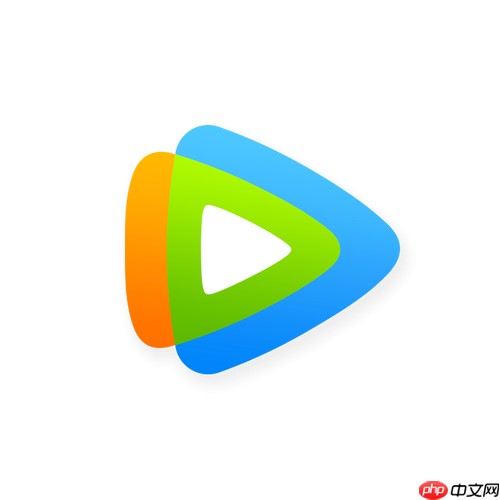
Si vous avez besoin de savoir combien de temps vous avez laissé pour votre service d'adhésion VIP Tencent, vous pouvez rapidement interroger sur une variété de canaux officiels. Voici plusieurs méthodes d'auto-examen couramment utilisées pour vous aider à obtenir avec précision des informations sur le temps d'adhésion restant.
1. Vérifiez le temps d'expiration des membres via l'application mobile
L'utilisation de l'application Tencent Video Mobile est l'un des moyens les plus directs d'interroger l'état des membres. Cette méthode peut clairement afficher votre date d'expiration VIP, ce qui facilite le calcul des jours restants.
1. Ouvrez l'application vidéo Tencent sur votre téléphone et cliquez sur [Centre personnel] dans le coin inférieur droit de l'interface.
2. Dans la page Personal Center, recherchez et cliquez sur [VIDEO VIP] ou le logo VIP sous l'avatar.
3. Après avoir entré la page Détails de l'adhésion VIP, consultez la date spécifique de "Date de validité à" affichée en haut de la page.
2. Consultez l'état des membres via le site officiel de l'ordinateur
Visitez le site officiel de Tencent Video sur l'ordinateur et connectez-vous au compte pour afficher rapidement les informations des membres. Cette méthode convient aux utilisateurs qui sont habitués à utiliser les opérations informatiques.
1. Ouvrez le navigateur, visitez le site officiel de Tencent Video (V.QQ.com) et connectez-vous à votre compte.
2. Volez votre souris sur votre photo ou surnom de votre profil dans le coin supérieur droit de la page.
3. Sélectionnez l'option [Adhésion VIP] dans le menu contextuel.
4. La page après le saut énumèrera clairement le type de membre actuel et la date d'expiration .
3. Vérifiez le temps restant via le compte officiel de WeChat
Suivez le compte officiel officiel officiel de Tencent Video pour terminer les demandes de renseignements sur WeChat sur votre téléphone mobile, sans télécharger des applications supplémentaires, et convient aux utilisateurs qui préfèrent les opérations de WeChat.
1. Recherchez et suivez le compte officiel officiel de "Tencent Video" dans WeChat.
2. Entrez l'interface officielle de chat du compte et cliquez sur l'option [My] dans la barre de menu en bas.
3. Sélectionnez [membre VIP] et liez ou confirmez les informations du compte en fonction des invites.
4. Le système affichera votre niveau d'adhésion et votre délai de validité .
Ce qui précède est le contenu détaillé de. pour plus d'informations, suivez d'autres articles connexes sur le site Web de PHP en chinois!

Outils d'IA chauds

Undress AI Tool
Images de déshabillage gratuites

Undresser.AI Undress
Application basée sur l'IA pour créer des photos de nu réalistes

AI Clothes Remover
Outil d'IA en ligne pour supprimer les vêtements des photos.

Stock Market GPT
Recherche d'investissement basée sur l'IA pour des décisions plus intelligentes

Article chaud

Outils chauds

Bloc-notes++7.3.1
éditeur de code facile à utiliser et gratuit

SublimeText3 version chinoise
Version chinoise, très simple à utiliser

Envoyer Studio 13.0.1
Puissant environnement de développement intégré PHP

Dreamweaver CS6
Outils de développement Web visuel

SublimeText3 version Mac
Logiciel d'édition de code au niveau de Dieu (SublimeText3)
 Comment modifier la méthode d'ouverture par défaut des fichiers PDF sous Windows 10_Comment modifier la méthode d'ouverture par défaut des fichiers PDF de Windows 10
Oct 11, 2025 am 11:00 AM
Comment modifier la méthode d'ouverture par défaut des fichiers PDF sous Windows 10_Comment modifier la méthode d'ouverture par défaut des fichiers PDF de Windows 10
Oct 11, 2025 am 11:00 AM
Il existe trois fa?ons de modifier la méthode d'ouverture du PDF par défaut en fonction de l'application souhaitée?: via l'Explorateur de fichiers, les paramètres système ou le Panneau de configuration. Tout d'abord, vous pouvez cliquer avec le bouton droit sur n'importe quel fichier PDF, sélectionner ? Ouvrir avec ? et cocher ? Toujours utiliser cette application ? ; deuxièmement, entrez le paramètre ? Application par défaut ? via [Win I] et spécifiez un programme pour .pdf ; vous pouvez également l'associer manuellement via la fonction "Programme par défaut" du panneau de commande. S'il est toujours modifié après sa configuration, vous devez vérifier si le logiciel de sécurité a réinitialisé l'association et vous assurer que les paramètres du lecteur PDF ont été définis par défaut pour éviter les conflits entre plusieurs logiciels PDF et conduire à une association instable.
 Que dois-je faire si le menu contextuel du bureau Windows 8 est bloqué ?_Comment réparer le menu contextuel bloqué sur le bureau Windows 8
Oct 11, 2025 am 10:42 AM
Que dois-je faire si le menu contextuel du bureau Windows 8 est bloqué ?_Comment réparer le menu contextuel bloqué sur le bureau Windows 8
Oct 11, 2025 am 10:42 AM
Le menu contextuel est bloqué en raison d'une redondance du registre ou de conflits logiciels. Il est nécessaire de nettoyer les éléments ContextMenuHandlers, de supprimer les sous-éléments non nouveaux, d'utiliser la fonction de recherche pour vérifier le chemin du répertoire et de supprimer les éléments redondants, de désinstaller les logiciels tiers tels que 360 ??ou NVIDIA et de mettre à jour le pilote Bluetooth de la carte graphique pour résoudre le problème.
 Comment régler l'horloge de la barre des taches à la seconde dans win11_Comment régler les secondes affichées dans l'horloge de la barre des taches win11
Oct 14, 2025 am 11:21 AM
Comment régler l'horloge de la barre des taches à la seconde dans win11_Comment régler les secondes affichées dans l'horloge de la barre des taches win11
Oct 14, 2025 am 11:21 AM
Windows 11 peut permettre à l'horloge de la barre des taches d'afficher les secondes via les paramètres, le registre, la ligne de commande ou des outils tiers. 1. Activez-le dans les paramètres?: accédez à Personnalisation → Barre des taches → Comportement de la barre des taches et activez ??Afficher les secondes dans l'horloge de la barre d'état système???; 2. Modification du registre?: créez une nouvelle valeur DWORD ShowSecondsInSystemClock sous HKEY_CURRENT_USER\SOFTWARE\Microsoft\Windows\CurrentVersion\Explorer\Advanced et définissez-la sur 1?; 3. Exécution de la ligne de commande?: exécutez PowerShell en tant qu'administrateur et entrez regaddHKCU\Softw
 Comment vérifier l'espace occupé par les points de restauration système sous Windows Comment vérifier l'espace occupé par les points de restauration système Windows
Oct 11, 2025 am 10:36 AM
Comment vérifier l'espace occupé par les points de restauration système sous Windows Comment vérifier l'espace occupé par les points de restauration système Windows
Oct 11, 2025 am 10:36 AM
Tout d’abord, vérifiez l’espace occupé par le point de restauration du lecteur C via l’onglet Protection du système dans les propriétés du système. Deuxièmement, utilisez la commande PowerShell vssadminlistshadowstorage pour obtenir l'occupation totale du cliché instantané du volume. Enfin, vérifiez la fréquence des taches SystemRestore via le planificateur de taches pour évaluer l'impact sur le stockage.
 Comment afficher et gérer les services dans les étapes de gestion des services Windows8 system_windows8
Oct 11, 2025 am 11:15 AM
Comment afficher et gérer les services dans les étapes de gestion des services Windows8 system_windows8
Oct 11, 2025 am 11:15 AM
1. Vous pouvez afficher et ajuster les services d'arrière-plan de Windows 8 en exécutant services.msc, Gestionnaire des taches, Gestion de l'ordinateur et Invite de commandes. Les opérations sont applicables aux scénarios d’accès rapide, de surveillance des ressources, de configuration complète et de requêtes par lots.
 Comment diffuser le navigateur QQ mobile sur l'ordinateur_Tutoriel sur la fa?on de diffuser la vidéo du navigateur QQ mobile sur l'ordinateur
Oct 11, 2025 am 10:33 AM
Comment diffuser le navigateur QQ mobile sur l'ordinateur_Tutoriel sur la fa?on de diffuser la vidéo du navigateur QQ mobile sur l'ordinateur
Oct 11, 2025 am 10:33 AM
Vous pouvez diffuser des vidéos mobiles sur votre ordinateur via la traversée multi-écran du navigateur QQ, la mise en miroir Miracast ou un logiciel tiers. Tout d'abord, assurez-vous que l'appareil est connecté au même WiFi, utilisez le même compte QQ pour vous connecter au navigateur QQ sur le téléphone et l'ordinateur, cliquez sur le bouton ? Cross-Screen Travel ? sur la page de lecture vidéo et sélectionnez l'ordinateur cible pour terminer la capture d'écran?; si l'ordinateur prend en charge Miracast, vous pouvez cliquer sur ? Screen Mirroring ? dans le centre de contr?le du téléphone pour sélectionner le nom de l'ordinateur à connecter ; vous pouvez également scanner le code QR via un logiciel tiers tel que ApowerMirror pour obtenir une transmission haute définition.
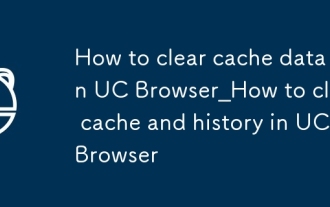 Comment effacer les données du cache dans UC Browser_Comment effacer le cache et l'historique dans UC Browser
Oct 11, 2025 am 10:24 AM
Comment effacer les données du cache dans UC Browser_Comment effacer le cache et l'historique dans UC Browser
Oct 11, 2025 am 10:24 AM
Effacer d'abord le cache et l'historique peut résoudre le problème de chargement lent ou d'affichage anormal d'UC Browser. Les opérations spécifiques incluent : la suppression du cache, de l'historique de navigation et des cookies via le menu des paramètres du navigateur UC ; vider le cache séparément dans ??Téléchargements et cache?? pour conserver le statut de connexion?; ou forcez l'effacement du cache et des données d'UC Browser via la ? Gestion des applications ? du système de téléphonie mobile pour libérer de l'espace de stockage et améliorer les performances de navigation.
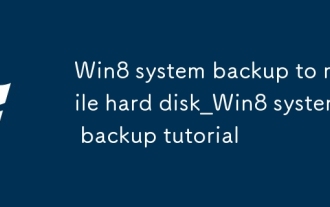 Sauvegarde du système Win8 sur disque dur mobile_Tutoriel de sauvegarde du système Win8
Oct 11, 2025 am 11:09 AM
Sauvegarde du système Win8 sur disque dur mobile_Tutoriel de sauvegarde du système Win8
Oct 11, 2025 am 11:09 AM
Tout d'abord, utilisez les outils intégrés de Windows ou un logiciel tiers pour sauvegarder le système Win8 sur un disque dur mobile. étapes spécifiques : Connectez le disque dur mobile, entrez ? Sauvegarde et restauration ? via le panneau de configuration, sélectionnez ? Créer une image système ? et spécifiez le disque dur mobile comme emplacement de stockage, confirmez le contenu de la sauvegarde et commencez à créer ; ou téléchargez un logiciel tiers tel que EaseUS Disk Copy Tool, sélectionnez le mode clonage du système ou disque, copiez le disque système source sur le disque dur mobile cible, assurez-vous d'une capacité suffisante, effectuez l'opération de clonage après confirmation et maintenez la connexion de l'appareil stable jusqu'à la fin.




